现在许多网友会用到edius软件,但不少伙伴还不会借助该软件制作人物介绍文字条,那么究竟是如何操作的呢?今日就来下文看看制作人物介绍文字条的操作教程吧。
打开Edius软件,把视频素材拖动到视音频轨道;之后在素材面板点击鼠标右键——点击添加文字;

在弹出的面板上点击T图标——之后输入文字——在下面双击文字样式变换自己想要的文字类型;
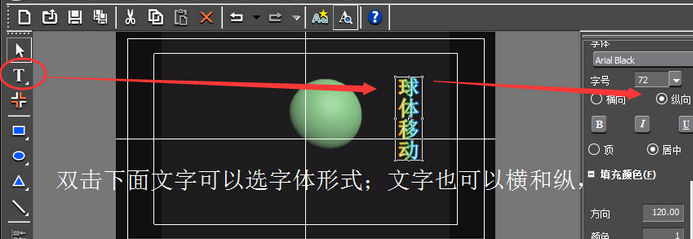
在文本属性那里调文字大小等等——自己拖动条浏览一下其他功能;
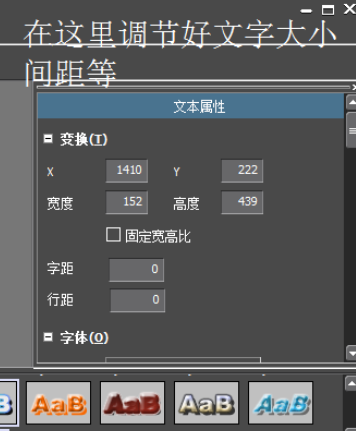
保存ctrl+s或者按图片的来;

保存后是可以在素材库里面看到的;
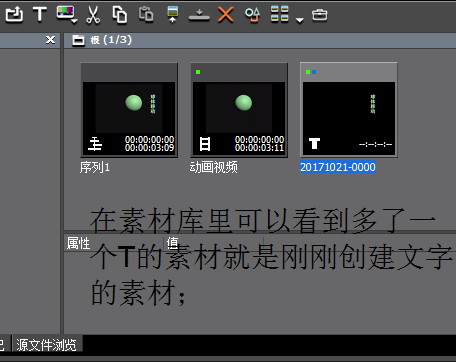
再拖动到视频轨道上;同时调好播放时长;效果如图;
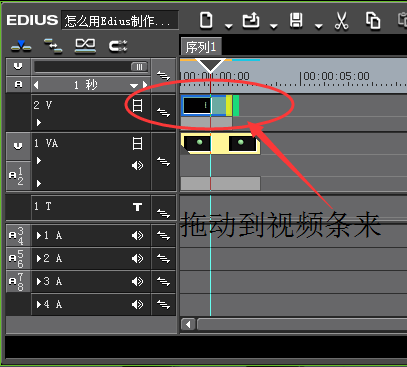
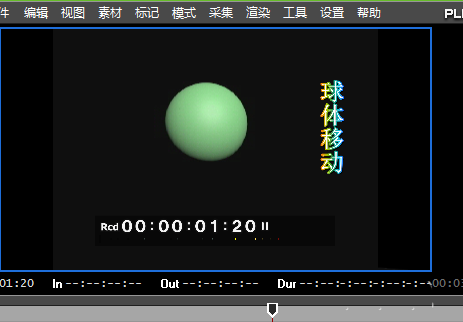
若是觉得有点不自然可以加个特效;特效——单页——单页卷动;把图标的特效拉一个到刚刚放了文字的视频轨道,注意是拉到文字的下面一点放上去就可以了;(看图)
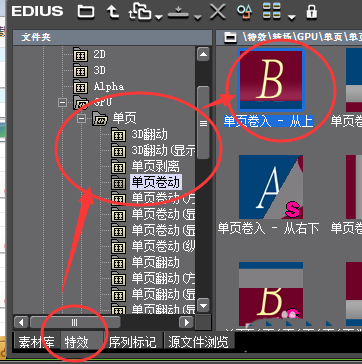
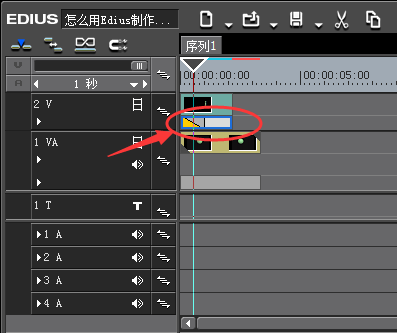
最后效果;
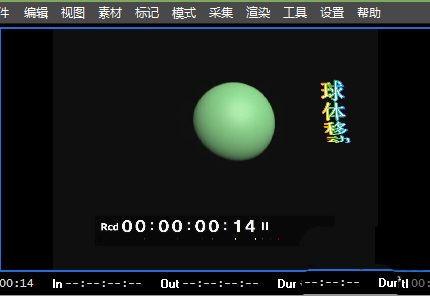
各位小伙伴们,看完上面的精彩内容,都清楚edius制作人物介绍文字条的操作步骤了吧!
- 如何卸载office2007?Microsoft Fix It可以!
- 解决每次打开office2007都提示安装配置的教程
- 如何使用小蚂蚁微信编辑器插入空行与清除空行
- 小蚂蚁微信编辑器常见问题汇总
- 小蚂蚁微信编辑器功能界面介绍
- 360驱动大师驱动备份还原教程
- Foxmail撤消编辑操作的快捷键是什么
- 为什么鲁大师不显示风扇转速等参数
- 口袋妖怪哪个版本比较好玩?
- 魔兽世界用哪个插件比较好?
- 剑灵飞龙工商在哪里,怎么找?
- Photoshop使用教程
- 皇室战争手游宝箱官方最新数据一览
- 保卫萝卜3炮塔有哪些?炮塔综合实力大比拼
- excel2010如何进行曲线拟合?
- 几何画板怎么快速等分线段?
- 如何用KMPlayer为视频文件创建预览?
- kmplayer看电影背景声大说话声小的解决方法
- Excel2010插入单元格、行和列方法
- easyrecovery如何恢复清空的回收站?恢复回收站教程
- AutoCAD怎么画箭头?AutoCAD画箭头教程
- autocad2007激活教程
- AutoCAD2007快捷键设置的规律
- 相机存储卡里的照片被删除了如何恢复
- 炉石传说着魔的村民怎么获得
- SliceModel v2.0
- DoNotSpy11 v1.2.0
- ON1 Resize AI 2023中文激活版 v17.0.1.12965
- HitPaw Photo Enhancer专业中文版 v2.2.0.1.3
- 神秘鸭 v110319
- NoVirusThanks Smart PC Locker Pro汉化版 v3.1
- zTasker一键式效率倍增器电脑版 v1.42
- EbookDatabase v0.0.3.1
- 转图片型PDF软件 v1.0
- AudialsVision v2024.0.76.0
- 机械迷城(Machinarium)
- 太空出租车二 英文绿色免费版
- 美女餐厅二 汉化绿色免费版
- 小熊雪白之宝物猎人 1.0 英文绿色免费版
- 射线 V0.20 英文绿色免费版
- 坦克独行侠 1.0 英文绿色免费版
- 赛博朋克2077Aloy替换VMOD v1.18
- 怪物猎人世界冰原黑丝兔女郎外观MOD v1.52
- 苏打地牢2 免安装中文版
- 暴力摩托 2008
- Cameroonian
- camiknickers
- camisole
- camomile
- camouflage
- camp
- campaign
- campaigner
- campaign trail
- campanology
- 太极文化与中华龙文化的历史渊源
- 打造南昌核心增长极研究
- 小城市1.0模具城池
- 如燕衔泥--影视传播与社会意识的双向建构(中国文联文艺评论工程)
- 网络化背景下的文学艺术(中国文联文艺评论工程)
- 中国改革开放以来的美术思潮(中国文联文艺评论工程)
- 二十世纪艺术史/海外艺术学经典译丛
- 导演艺术教学与研究/戏剧学文丛/中国艺术学文库
- 花谢花飞飞满天
- 文脉传承(古今文艺作品选粹)(精)
- [BT下载][做自己的光][第28-29集][WEB-MKV/12.77G][国语配音/中文字幕][4K-2160P][高码版][60帧率][H265][Bla 剧集 2023 大陆 剧情 连载
- [BT下载][做自己的光][第28-29集][WEB-MP4/2.20G][国语配音/中文字幕][4K-2160P][60帧率][H265][BlackTV] 剧集 2023 大陆 剧情 连载
- [BT下载][做自己的光][第28-29集][WEB-MP4/1.71G][国语配音/中文字幕][4K-2160P][H265][BlackTV] 剧集 2023 大陆 剧情 连载
- [BT下载][凡人修仙传:星海飞驰篇][第73集][WEB-MKV/2.78G][国语配音/中文字幕][4K-2160P][Huawei] 剧集 2023 大陆 动作 连载
- [BT下载][大宋少年志2][第09集][WEB-MKV/1.72G][国语配音/中文字幕][1080P][SeeWEB] 剧集 2023 大陆 剧情 连载
- [BT下载][大宋少年志2][第09集][WEB-MKV/1.72G][中文字幕][1080P][Huawei] 剧集 2023 大陆 剧情 连载
- [BT下载][大宋少年志2][第09集][WEB-MKV/2.52G][国语配音/中文字幕][4K-2160P][Huawei] 剧集 2023 大陆 剧情 连载
- [BT下载][安乐传][第29集][WEB-MP4/0.27G][国语配音/中文字幕][1080P][Huawei] 剧集 2023 大陆 剧情 连载
- [BT下载][安乐传][第29集][WEB-MP4/1.07G][国语配音/中文字幕][4K-2160P][60帧率][H265][Huawei] 剧集 2023 大陆 剧情 连载
- [BT下载][惊奇的传闻 第二季][第02集][WEB-MKV/2.66G][简繁英字幕][1080P][Netflix][SeeWEB] 剧集 2023 韩国 悬疑 连载